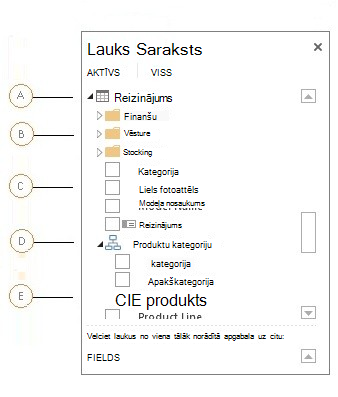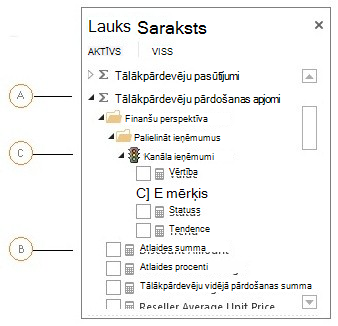Svarīgi!: Excel pakalpojumam Microsoft 365 un Excel 2021 tiks noņemta Power View 2021. gada 12. oktobrī. Kā alternatīvu varat izmantot interaktīvo vizuālo pieredzi, ko nodrošina Power BI Desktop,ko varat lejupielādēt bez maksas. Varat arī viegli importēt Excel darbgrāmatas Power BI Desktop.
Šis raksts palīdzēs jums saprast, kā varat izmantot Power View — pārlūkprogrammas Silverlight lietojumprogrammu, kas palaista no SharePoint Server — lai interaktīvi izpētītu datus un izveidotu dinamiskas vizualizācijas no analīzes pakalpojumu daudzdimensiju modeļiem.
Izmantojot Power View, lai vizualizētu daudzdimensiju modeļus, ir svarīgi paturēt prātā, ka strādājat ar daudzdimensiju modeļa attēlojumu tabulas veidā. Tabulārajiem modeļiem ir dažādi objekti, piemēram, tabulas un kolonnas, līdzīgi kā daudzdimensiju modeļos, mēros un izpildes pamatrādītājā (KPI).
Kad jūs vai administrators izveido koplietojamu datu avota savienojumu programmā SharePoint, savienojuma virknē tiek norādīts kuba nosaukums vai perspektīva. Var norādīt tikai vienu kubu vai perspektīvu. Koplietojamajā datu avota savienojumā norādītais kubs vai perspektīva tiek rādīts kā modelis Power View lauku sarakstā. Modeļa objekti tiek rādīti kā lauki, kurus skatā var izmantot tabulas vizualizācijās. Taču pastāv dažas atšķirības attiecībā uz to, kā līdzeklī Power View tiek parādīti noteikti daudzdimensiju objekti. Tāpat kā tabulveida modeļos, arī lauku sarakstā tiek parādīti visi objekti, kurus var izmantot skatā.
Daudzdimensiju modeļiem ir dimensijas. Šajā piemērā lauku sarakstā ir objekti dimensijā Produkts. Produkts tiek rādīts kā tabula Adventure Works modelī (kubā). Tabulā vai dimensijā arī ir citi objekti.
Dimensiju objekti
-
A. Dimensijas tiek rādītas kā tabulas, un tās var izvērst, lai parādītu citus objektus tabulā (dimensijā). Adventure Works kubā ir daudz tabulu – Konts līdz avota valūtai.
-
B. Tālāk sadaliet mapes un klasificējiet, kā saistītie objekti tiek parādīti klientu rīkos. Parādāmās mapes var būt redzamas lauku sarakstā zem dimensiju tabulām un mēru grupas tabulām.
-
C. Dimensiju atribūti tiek parādīti kā kolonnas tabulā. Viena kolonna (atribūts) var tikt parādīta gan tabulā, gan hierarhijā vēlreiz, ja vien nav tieši paslēpta.
-
D. Lietotāju un vecākobjektu-bērnobjektu hierarhijas ir iekļautas tabulās (dimensijās). Hierarhijas var izvērst, lai tajās rādītu kolonnas (līmeņus). Atlasot līmeni, tiek automātiski atlasīti arī visi iepriekš minētie līmeņi. Varat noņemt augstāku līmeņu atlasi, lai noņemtu šos līmeņus no vizualizācijas. Tas var noderēt, ja noteikti lauki tiek rādīti tikai hierarhijā.
-
E. Objekti ar šo ikonu norāda, ka šis objekts ir atslēga.
Daudzdimensiju modeļiem ir arī mēru grupas, ko sauc arī par mērvienību dimensijām, kuras satur mērus, ko varat izmantot, lai apkopotu datus savā analīzē.
Kā izmērīt grupu objektus
-
A. Mēru grupas tiek rādītas kā tabulas; Tomēr atšķirībā no tabulām dimensijā tabula no mērvienību grupas tiek identificēta ar sigma ikonu.
-
B. Mēri tiek parādīti mēru grupas tabulās un tiek identificēti ar kalkulatora ikonu. Ja jūsu kubam ir tikai viens mērs, tas tiks iekļauts saistītajā mēru grupā, ja tāda ir, vai arī vienā tabulā ar nosaukumu Mēri.
-
C. KPI ir iekļauti saistītajās mēru grupas tabulās un tiek identificēti ar stoplight ikonu. Piemēram, ja Adventure Works modelī izvērsta tālākpārdevēju pārdošanas > finanšu perspektīva > palieliniet ieņēmumus, redzēsit kanāla ieņēmumu KPI un tā četrus mērus. Vērtība, Mērķis, Statuss un Tendence.
Izmēģiniet pats! Ja jūsu administrators ir instalējis nepieciešamos priekšnosacījumus, varat izpildīt darbības, kas nepieciešamas Adventure Works daudzdimensiju modeļa izpētē, izmantojot Power View, lai izveidotu parauga atskaiti ar daudzdimensiju datu avotu.